Microsoft Store – важная часть среды Windows 10. Он позволяет загружать и устанавливать различные приложения, игры, служебные инструменты и многое другое, чтобы улучшить нашу работу с Windows и повысить производительность. Microsoft Store — это специализированный магазин приложений для Windows, разработанный не кем иным, как корпорацией Microsoft. Он позволяет вам контролировать и управлять всеми своими приложениями и службами в одном месте. Что ж, не только это, всякий раз, когда вам нужно обновить существующие приложения, установленные на вашем устройстве, Microsoft Store также предлагает вам платформу для этого.
Не удается обновить приложения в Microsoft Store ? Застрял с ошибкой Microsoft Store 0x80070005 на ПК с Windows 10? Прежде чем вы впадете в уныние, вам следует кое-что знать. Вы можете легко устранить эту ошибку, выполнив несколько настроек в настройках Windows, и решить эту проблему.
Как исправить ошибку Microsoft Store в Windows 10?
Вот несколько решений, которые позволят вам исправить ошибку Microsoft Store на устройствах с Windows 10. Давайте начнем.
Как исправить ошибку 0x80070005 при обновлении Windows 10
Сбросить Microsoft Store
Один из лучших способов исправить любую ошибку, связанную с Microsoft Store, — сбросить настройки приложения Microsoft Store.
Коснитесь значка Windows на панели задач, выберите значок в виде шестеренки, чтобы открыть настройки.
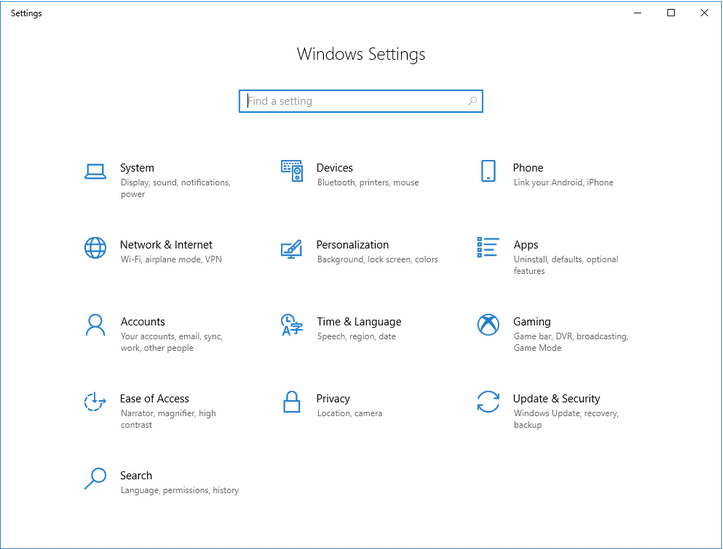
В настройках Windows нажмите на опцию «Приложения и функции».
В правой части окна прокрутите список приложений и найдите «Microsoft Store». Нажмите на него и нажмите кнопку «Дополнительные параметры».
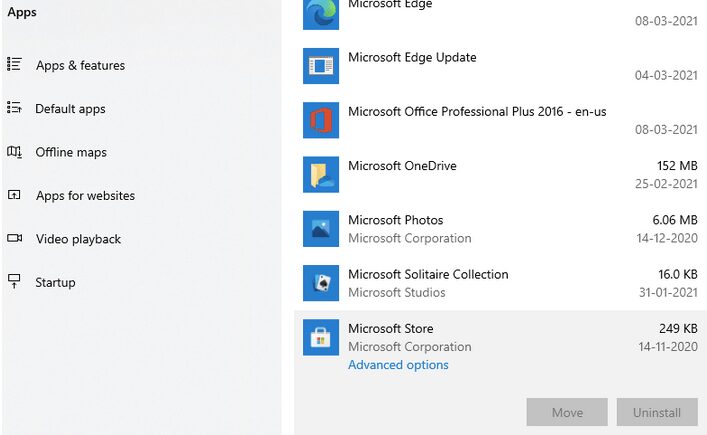
На экране появится всплывающее окно со списком различных опций, нажмите кнопку «Сброс».
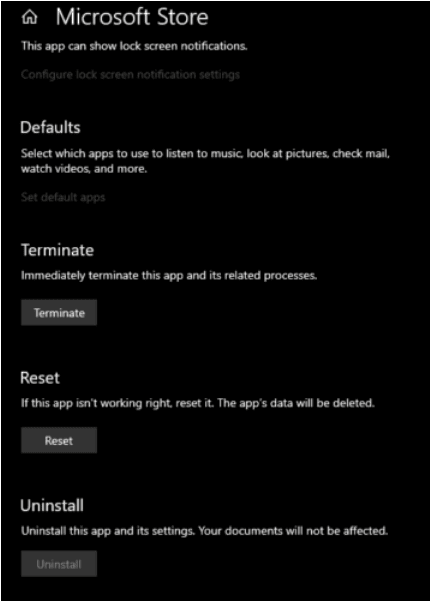
Сброс приложения позволит вам исправить распространенные ошибки и проблемы при загрузке приложения до настроек по умолчанию. Сброс Microsoft Store также приведет к сбросу его кеша, поэтому, если были сохранены какие-либо поврежденные настройки, вы все равно можете начать заново.
Запустите средство устранения неполадок Windows
Переходим к следующему решению, чтобы исправить ошибку Microsoft Store 0x80070005. Теперь мы воспользуемся помощью средства устранения неполадок Windows, которое автоматически сканирует и исправляет критические настройки. Вот что вам нужно сделать.
Откройте настройки Windows, выберите «Обновление и безопасность». Переключитесь на опцию «Устранение неполадок» на левой панели меню.
Выберите параметр «Дополнительные средства устранения неполадок», а затем нажмите «Приложения Магазина Windows», чтобы выбрать определенную область для сканирования.
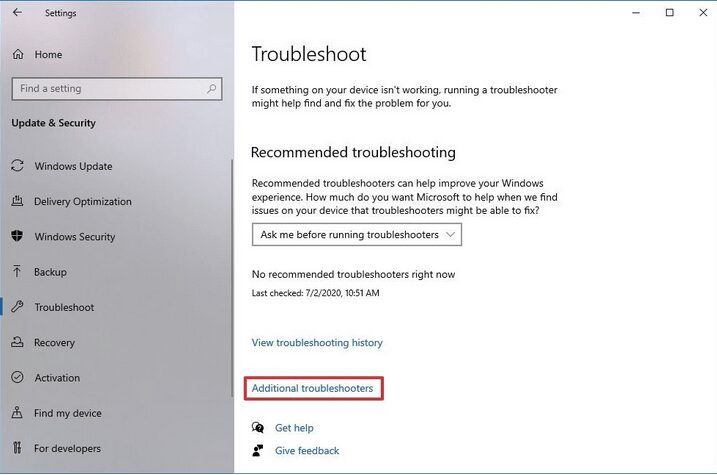
Следуйте инструкциям на экране, чтобы запустить средство устранения неполадок Windows, после этого перезагрузите устройство, чтобы проверить, сохраняется ли проблема.
Настройте папку Packages
Если вышеупомянутые обходные пути не помогли, теперь мы попробуем внести некоторые изменения в папку Windows Packages. Чтобы продолжить, выполните следующие быстрые шаги.
Нажмите комбинацию клавиш Windows + R, чтобы открыть диалоговое окно «Выполнить». Введите «% localappdata%» в текстовое поле и нажмите Enter.
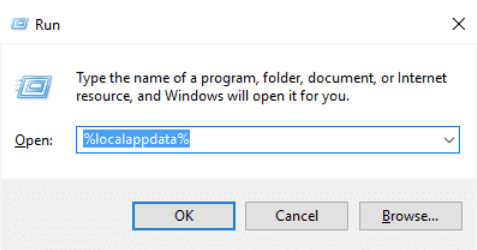
Найдите папку «Пакеты», щелкните ее правой кнопкой мыши и выберите «Свойства», чтобы открыть дополнительные настройки.
В окне «Свойства» перейдите на вкладку «Безопасность».
Нажмите кнопку «Дополнительно».
Нажмите на кнопку «Добавить», чтобы добавить свое имя пользователя как «Полный доступ».
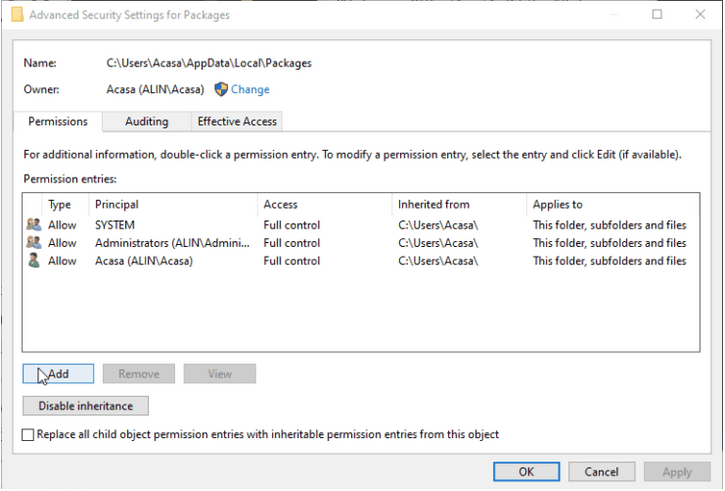
Нажмите на опцию «Выбрать принципала».
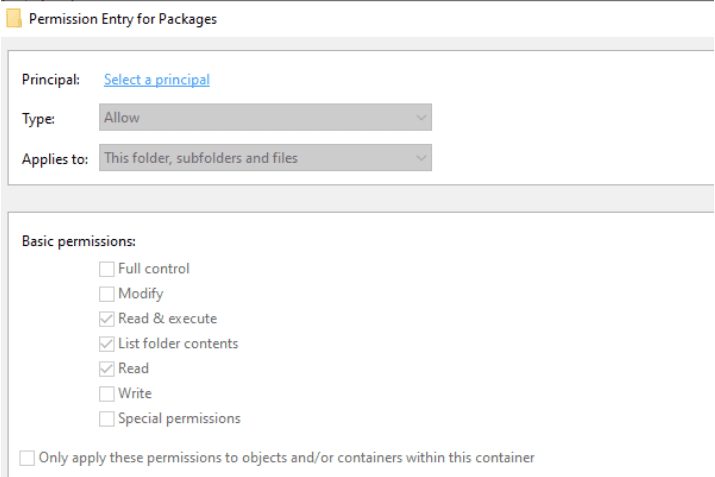
Нажмите кнопку «Типы объектов», а затем выберите «Пользователи», «Группа» и «Создать участника безопасности» в качестве значения.
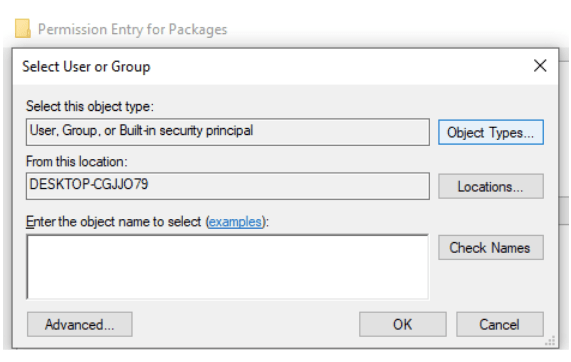
Нажмите на кнопку «Проверить имена», а затем установите флажок «Полный доступ для основных разрешений».
Нажмите кнопки «Применить» и «ОК», чтобы сохранить последние изменения.
Перезагрузите устройство, если на вашем устройстве по-прежнему возникает ошибка Microsoft Store 0x80070005.
Скачать Advanced System Optimizer
Вы пробовали все вышеперечисленные решения? Похоже на слишком много тяжелой работы? Что ж, к счастью, у нас есть для вас один умный хакер, который позволит вам легко избавиться от любой ошибки Windows всего за несколько кликов. Вы можете воспользоваться помощью любого стороннего инструмента очистки и оптимизации для Windows, который может легко удалить поврежденные системные файлы, кэшированные данные и может очистить ваш жесткий диск для оптимизации производительности ПК. У нас есть одна рекомендация, которая поможет вам выполнить работу.
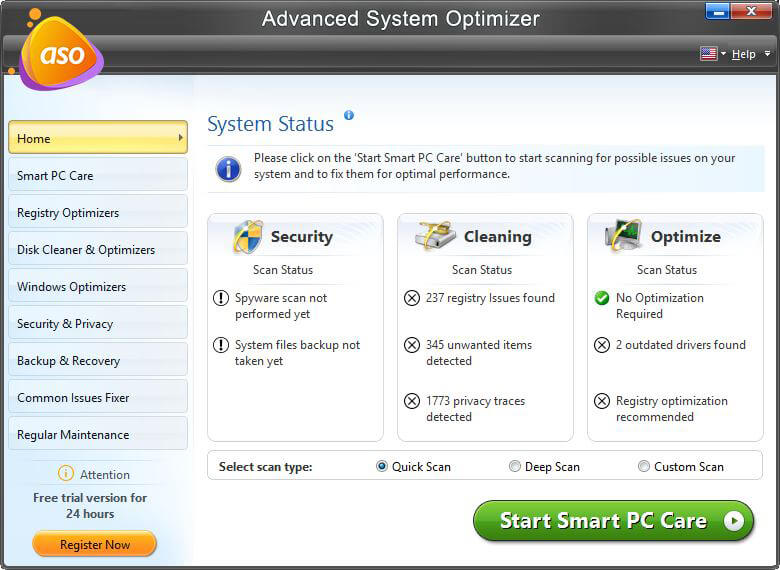
Загрузите и установите Advanced System Optimizer, один из лучших инструментов для очистки и оптимизации для Windows, который мгновенно освобождает место на диске, удаляет ненужные файлы и повышает скорость и производительность вашего устройства. Advanced System Optimizer — это обязательный служебный инструмент для вашего устройства, который также выполняет дефрагментацию жесткого диска для лучшего распределения данных. Вот несколько ключевых функций Advanced System Optimizer, поставляемого с этим пакетом:
- Удаляет ненужные файлы.
- Резервное копирование и восстановление системных файлов.
- Предотвращает сбой системы и замедление.
- Безопасное удаление и шифрование.
- Дефрагментирует жесткий диск .
- Удаляет историю просмотров и файлы cookie.
- Шифрует конфиденциальную информацию.
- Режим Game Optimizer для игрового процесса без отвлекающих факторов.
- Оптимизация диска.
На этом заканчивается наше руководство о том, как легко исправить ошибку Microsoft Store 0x80070005. Вы можете использовать любой из вышеупомянутых методов, чтобы решить эту проблему, чтобы снова начать использовать Microsoft Store без каких-либо препятствий. Даже если вы все еще сталкиваетесь с какими-либо проблемами, не стесняйтесь оставлять свои вопросы в поле для комментариев!
Как избавиться от других ошибок:
- Ошибка: запуск этого устройства невозможен код 10
- Ошибка при запуске приложения 0xc0000005
- Ошибка 0x80004005 — Windows не может получить доступ к компьютеру
- Ошибка при запуске приложения 0xc0000142
- Ошибка при запуске приложения 0xc000007b
Источник: astera.ru
Невозможно обновить приложения Магазина Windows 10 0x80070005 ошибка
Каждый день в Магазине Windows появляется все больше и больше приложений, и разработчики поддерживают их в хорошем состоянии, выпуская обновления. Чтобы обновить приложения для Windows 10, вам нужно пойти в магазин, но что, если вы не можете обновить?
Некоторые пользователи сообщают, что они сталкиваются со странной ошибкой 0x80070005 при попытке обновить свои приложения из магазина Windows. Эта ошибка также возникала в Windows 8.1 и раньше, поэтому она не связана строго с Windows 10, но мы собираемся использовать тот же метод, что и в Windows 8.1, чтобы избавиться от ошибки.
Как решить Windows 10 Store Код ошибки: 0x80070005
- Сбросить Windows 10 Store
- Получите полный контроль над папкой пакетов
- Обновите ОС
- Запустите встроенный инструмент устранения неполадок Windows
- Выполнить сканирование SFC
- Убедитесь, что дата, время и часовой пояс указаны правильно
Решение 1 – Сброс Windows 10 Store
Первое, что мы пытаемся решить с большинством проблем Магазина Windows, – это сброс Магазина Windows. После сброса хранилища оно вернется к настройкам по умолчанию, поэтому, если что-то было установлено неправильно, теперь оно будет исправлено. Сбросить Windows 10 Store очень просто, и для этого требуется всего несколько шагов:
- Перейти к поиску, введите WSReset
- Щелкните правой кнопкой мыши и выберите «Запуск от имени администратора».
Ваш кеш Магазина Windows теперь сброшен, и это может помочь вам решить проблему. Однако, если это не помогло, попробуйте некоторые из следующих решений.
Решение 2 – Получите полный контроль над папкой пакетов
Одним из решений, которое работало для людей, которые сталкивались с этой проблемой раньше, является полный контроль над папкой Package в App Data. Чтобы получить полный контроль над этой папкой, сделайте следующее:

- Нажмите клавишу Windows + R, чтобы открыть команду «Выполнить»
- Введите следующий путь и нажмите Enter:
- C: UsersAppDataLocal
- Теперь найдите папку Packages, щелкните ее правой кнопкой мыши и перейдите в Свойства
- Перейдите в окно «Безопасность» и убедитесь, что у вас есть полный контроль над папкой.
- Если вы не можете найти свое имя пользователя, нажмите кнопку «Дополнительно» и в следующем окне нажмите «Добавить».
- Далее, в следующем окне сначала нажмите «Выбрать участника», затем введите «em> пользователи в поле« Выбрать пользователя или группу », нажмите« Проверить имена ». Наконец, проверьте Полный контроль для раздела основных разрешений.
- Нажмите Применить, затем ОК
- Перезагрузите компьютер
Получив полный контроль над папкой «Пакеты», вы сможете без проблем обновлять приложения из Магазина Windows. Но если вы все еще не можете нормально обновлять свои приложения, перейдите в «Настройки» и убедитесь, что дата и время установлены правильно, потому что неправильные дата и время приведут к некоторым ошибкам в Магазине Windows.
Решение 3 – Обновление Windows
Если вы используете устаревшую версию Windows, это может объяснить, почему вы получаете эту ошибку. Обновите компьютер, а затем проверьте, сохраняется ли проблема.
Microsoft регулярно выпускает обновления, чтобы улучшить стабильность операционной системы и исправить ошибки, о которых сообщили пользователи. Возможно, последние обновления Windows 10 содержат некоторые специальные улучшения и исправления Магазина Windows, которые могут помочь вам исправить ошибку 0x80070005 всего за несколько минут.
- ТАКЖЕ ЧИТАЙТЕ: исправлено: «Настройка обновлений Windows на 100% завершена, не выключайте компьютер» в Windows 10
Решение 4. Запустите встроенный модуль устранения неполадок Windows.
В Windows 10 имеется встроенное средство устранения неполадок, которое может помочь вам решить общие технические проблемы. Этот инструмент очень полезен, так как позволяет быстро исправить соответствующие проблемы в течение нескольких минут.
Перейдите в Настройки> Обновление и безопасность> Устранение неполадок> выберите средство устранения неполадок приложений Магазина Windows> запустите его.

Решение 5 – Выполнить сканирование SFC
Иногда этот код ошибки может быть вызван поврежденным кэшем и отсутствующими или поврежденными лицензиями. Самое быстрое решение для исправления проблем с повреждением файлов – это запуск сканирования SFC с помощью командной строки.

- Перейдите в Пуск>, введите cmd >, щелкните правой кнопкой мыши командную строку и запустите ее с правами администратора.
- Введите команду sfc/scannow > нажмите Enter
- Дождитесь завершения процесса сканирования> перезагрузите компьютер и проверьте, не исчезла ли ошибка.
Решение 6 – Проверьте дату, время и часовой пояс
Убедитесь, что дата, время и часовой пояс указаны правильно. Если эти настройки неверны, это может объяснить, почему вы получаете ошибку Windows 10 Store 0x80070005.
- Перейдите в «Пуск»> введите «дата и время»> выберите «Настройки даты и времени»
- Установите дату и время.
- Нажмите кнопку «Дата и время», чтобы изменить дату и время.
![]()
- Нажмите на кнопку часового пояса, чтобы изменить часовой пояс.
Если у вас есть другие проблемы с Store или загрузкой приложений, ознакомьтесь с нашей статьей о проблемах с Windows 10 Store.
Примечание редактора . Этот пост был первоначально опубликован в декабре 2015 года и с тех пор был полностью переработан и обновлен для обеспечения свежести, точности и полноты.
Источник: generd.ru
Как исправить Windows 10 Store 0x80070005
РЕКОМЕНДУЕМЫЕ: Загрузите этот инструмент, который поможет вам безопасно исправить распространенные ошибки Windows и автоматически оптимизировать производительность системы. Пользователи Windows 10 не могут устанавливать или обновлять приложения в Магазине Windows или Магазин Microsoft. Сообщение об ошибке 0x80070005 всегда приветствует их каждый раз, когда они пытаются установить или обновить приложение.
Технически эта ошибка означает, что разрешения запрещены или доступ запрещен по любой причине. Учитывая это, многие другие программы и службы Windows могут отображать эту ошибку, если определяют, что разрешения запрещены. В этом посте мы сосредоточимся только на этой ошибке в отношении обновлений приложений для Windows 8 / 8.1 / 10, когда приложение не обновляется из-за проблем с разрешениями.
Программы для Windows, мобильные приложения, игры — ВСЁ БЕСПЛАТНО, в нашем закрытом телеграмм канале — Подписывайтесь:)
Полное сообщение об ошибке, которое получает пользователь: Что-то случилось, и это приложение не может быть установлено »0x80070005
Исправить ошибку 0x80070005 Магазина Windows 10:
Метод 1 — отключить прокси

Если вы используете прокси-соединение, попробуйте отключить прокси-соединение и проверьте, решит ли оно проблему. Чтобы отключить прокси-соединение, сделайте следующее:
- Нажмите «Пуск», выберите «Настройки» и перейдите в «Сеть и Интернет»> «Прокси-сервер».
- Установите для параметра Автоматическое определение настроек значение ВКЛ.
- Установите для параметра Использовать прокси-сервер значение ВЫКЛ.
Метод 2 — сброс настроек магазина Windows 10

Еще один важный метод, который мы попробуем с большинством проблем с Магазин Windows / Microsoft — сбросить настройки Магазина Windows. После сброса настроек он вернется к настройкам по умолчанию. Так что если что-то пойдет не так, все исправят. Сброс Windows 10 Store очень прост и требует всего нескольких шагов:
- Приступите к поиску, введите WSReset
- Щелкните правой кнопкой мыши и выберите Запуск от имени администратора.
- Кэш Магазина Windows теперь сброшен, что должно помочь вам решить эту проблему.

Инструмент должен работать в течение нескольких секунд, а затем должна появиться новая командная строка, что означает, что инструмент завершил свое выполнение. После завершения сброса Магазин Windows может снова открыться.
Wsreset.exe — это небольшая, но полезная утилита, которая существует с Windows 8. Она может сбрасывать и удалять кеш Магазина Windows. Он сканирует и очищает папки локального кэша так же, как Internet Explorer удаляет временные файлы. Эту утилиту обычно можно найти в C: Windows System32, если вы хотите запустить ее оттуда.
Метод 3 — очистка кеша локального хранилища вручную

В дополнение к запуску Wsreset вам может потребоваться очистить кеш вручную. Папка Appdata каждого пользователя содержит папку LocalCache, которую вы можете удалить, выполнив следующие действия.
- Убедитесь, что Магазин Windows закрыт.
- Откройте окно командой Run (Window + R).
- Введите «% appdata%» и нажмите Enter, чтобы открыть окно AppData / Roaming File Explorer, но нам понадобится только AppData / Local.
- Щелкните адресную строку AppData, чтобы перейти на один уровень выше.
- Перейдите в Local -> Packages -> Microsoft.WindowsStore_[Unique Identifier] -> Локальный кеш
- Выберите и удалите все содержимое папки LocalCache.
- Перезагрузите компьютер
Метод 4 — исправьте разрешения для папки пакетов

- Удерживая клавишу Windows, нажмите R.
- В появившемся диалоговом окне введите% appdata% и нажмите OK.
- По умолчанию это приведет вас в Appdata Roaming, но мы должны быть в AppData Local, поэтому нажмите AppData (Breadcrumb) вверху и выберите «AppData», а затем Local.
- Найдите папку Packages в локальной папке.
- Щелкните пакеты правой кнопкой мыши и выберите «Свойства».
- Перейдите на вкладку Безопасность.
- Теперь нажмите кнопку «Дополнительно» и убедитесь, что все пользователи в списке имеют полный контроль. В противном случае нажмите кнопку «Добавить». Выберите «Принципал», введите пользователей в поле «Введите имя выбираемого объекта», затем нажмите «Проверить имена» и установите флажок «Полное разрешение».
- Нажмите Применить / ОК для полной авторизации.
Метод 5 — сканирование на наличие вредоносных программ и вирусов

Как упоминалось выше, вирусы и вредоносное ПО могут помешать успешной установке обновлений. Поэтому мы рекомендуем вам выполнить тщательное сканирование вашего компьютера. Одна из возможностей — использовать антивирусную программу, встроенную в ваш компьютер. Вот инструкции:
- Перейдите на панель задач и щелкните значок поиска.
- В поле поиска введите «Защитник Windows».
- На открывшейся странице выберите Центр безопасности Защитника Windows.
- На правой панели щелкните Защита от вирусов и угроз.
- На новой странице щелкните ссылку «Запустить новое расширенное сканирование».
- Выберите «Полная проверка» и нажмите «Сканировать сейчас».
Как уже упоминалось, ошибка 0x80070005 появляется снова и снова из ниоткуда и может очень раздражать. Пользователи не могут устанавливать или обновлять приложения. Надеюсь, вы полностью исправили эту ошибку в Магазине Windows с помощью описанных выше простых, но эффективных решений.
Программы для Windows, мобильные приложения, игры — ВСЁ БЕСПЛАТНО, в нашем закрытом телеграмм канале — Подписывайтесь:)
Источник: etfa.ru
